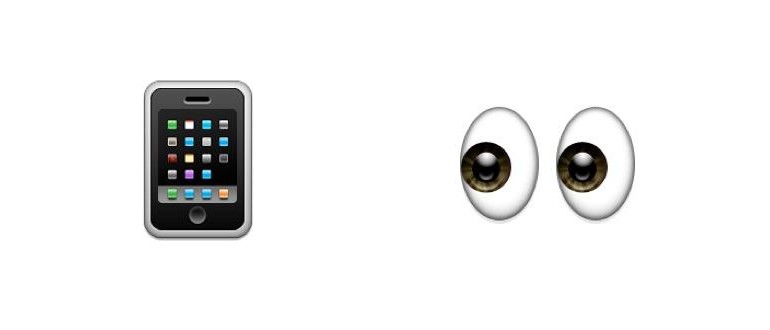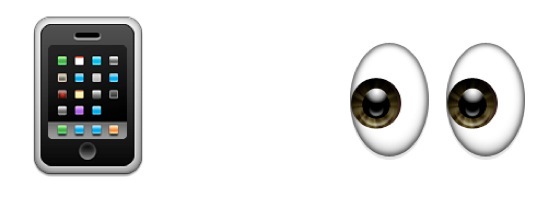
Ecco come impostare l’app-trap su qualsiasi iPhone, iPad o iPod touch e come controllarlo in un secondo momento per vedere se qualcuno ha utilizzato app e intromissioni sulla tua attività:
Impostazione di Snoop Trap in iOS
Se hai il sospetto (o forse una legittima preoccupazione) che qualcuno stia frugando tra le tue app, i tuoi messaggi o informazioni private, puoi prendere alcune misure preventive ogni volta che lasci il tuo dispositivo iOS incustodito:
- Fai doppio clic sul pulsante Home per richiamare il multitasking
- Tieni premuta l’icona di un’app e tocca il pulsante rosso (-) per chiudere le app: puoi usare il multitouch sui pulsanti rossi per chiudere più app contemporaneamente e velocizzare il processo
- Con una schermata multitasking vuota, tocca di nuovo il pulsante Home per tornare alla schermata principale come al solito
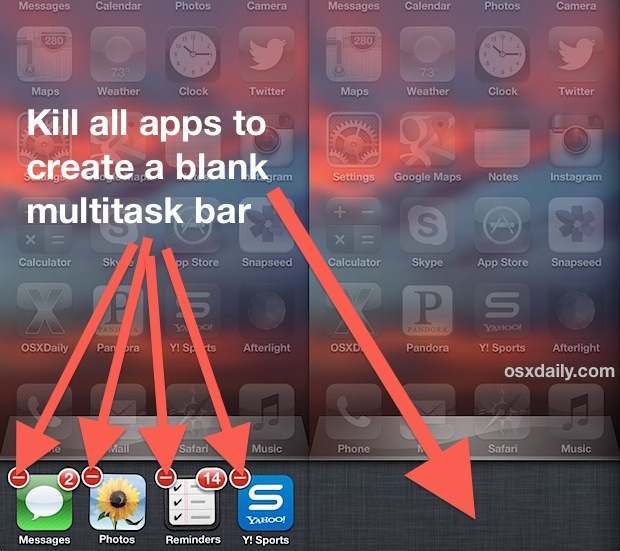
Ora puoi semplicemente lasciare il tuo iPhone, iPad o iPod in un luogo dove pensi che lo snoop possa utilizzarlo per curiosare tra app, messaggi, registri delle chiamate, chat e qualsiasi altra cosa che solletichi la curiosità di qualcuno.
(Nota: iOS 7 richiede uno scorrimento per chiudere le applicazioni; la funzione di tocco e tieni non funziona più. Ma per il resto, il processo rimane invariato.)
Controllo della trappola Snoop per vedere se qualcuno ha usato il tuo iPhone / iPad
Dopo aver impostato la trappola e se sospetti che qualcuno possa aver utilizzato il dispositivo, catturare lo snoop è piuttosto semplice:
- Fai doppio clic sul tasto Home per aprire lo schermo multitasking – se nel menu appaiono delle app, sai che qualcuno le ha aperte mentre eri assente
In questo esempio di schermata, qualcuno ha aperto l’app «Messaggi» dopo aver chiuso tutte le altre app, segno che qualcuno ha utilizzato l’iPhone per leggere testi o iMessage:
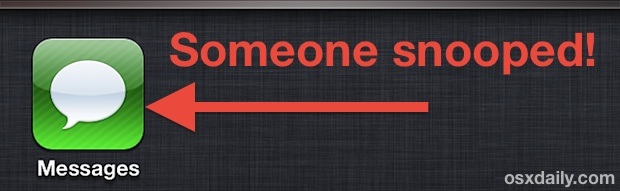
Se l’app «Mail», «Gmail», «Yahoo Mail» o qualsiasi altro client di posta elettronica è lasciato aperto, è un chiaro segnale che qualcuno ha sbirciato nelle tue e-mail. Anche i registri delle chiamate appariranno come l’app Telefono, e qualsiasi altra app lasciata aperta potrebbe indicare che qualcuno la stava utilizzando.
Se hai aperto più app, l’ordine in cui si visualizzano, da sinistra a destra, indica quale app è stata utilizzata più recentemente. Puoi anche essere più subdolo e lasciare una serie di app nella barra delle applicazioni per poi verificare se la sequenza viene modificata, suggerendo che qualcuno ci ha messo mano.
Chiaramente, se qualcuno è abbastanza esperto da controllare la barra del multitasking o è a conoscenza di queste tecniche, potrebbe eludere il tuo piano chiudendo le app dopo averle utilizzate. Tuttavia, per l’utente medio di iPhone, iPad e iPod touch, questo metodo dovrebbe essere sufficiente per scoprire il ficcanaso medio, sia esso un fratello minore curioso, un partner sospettoso o un coinquilino invadente.
Abbiamo già parlato di trucchi simili per Mac per capire se qualcuno aprisse file o applicazioni, ma a differenza di macOS, iOS non fornisce registri di sistema facilmente accessibili che mostrino i dettagli di sblocco o attivazione.
Prevenire le invasioni della privacy e i ficcanaso
Il modo migliore per prevenire qualsiasi spionaggio, frustino o invasione della privacy sul tuo dispositivo iOS è utilizzare una password. Ti consiglio di impostare un codice di accesso robusto e alfanumerico che non sia facile da indovinare.
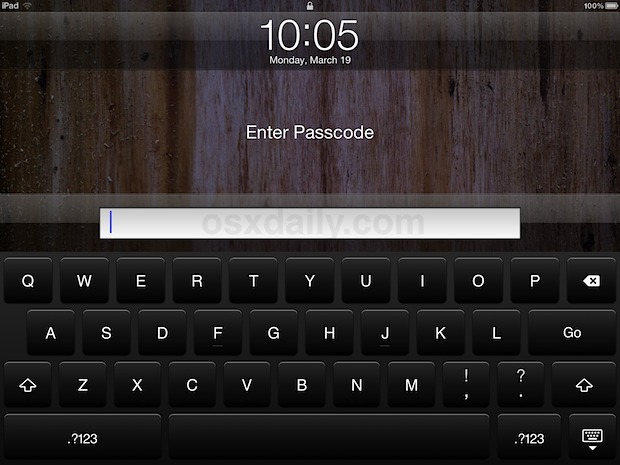
Inoltre, se esegui il backup del tuo dispositivo iOS sul computer tramite iTunes, assicurati di abilitare la crittografia del backup. Questo impedirà a chiunque di accedere facilmente ai backup del dispositivo, inclusi messaggi di testo, registri delle chiamate e altri dati personali.
–
Resta aggiornato con CultOfMac per ulteriori trucchi e suggerimenti utili.
Nuove strategie per la privacy nel 2024
Nel 2024, le tecnologie di sicurezza sui dispositivi Apple hanno fatto passi da gigante. Apple ha implementato nuove funzionalità come l’autenticazione biometrica avanzata e la crittografia end-to-end per le comunicazioni. Non dimenticare di attivare anche «Trova il mio iPhone», una funzione che non solo ti aiuta a localizzare il dispositivo, ma anche a bloccarlo in caso di furto, rendendo praticamente impossibile l’accesso ai tuoi dati.
Inoltre, con l’aumento della consapevolezza sulla privacy, considera di utilizzare app di messaggistica sicure come Signal o WhatsApp, che offrono crittografia per impostazione predefinita. Queste app possono aiutarti a proteggere le tue conversazioni da occhi indiscreti, assicurandoti che le tue comunicazioni rimangano private.
Infine, ricorda di aggiornare regolarmente il tuo dispositivo. Ogni nuovo aggiornamento di iOS non solo porta miglioramenti delle prestazioni, ma anche patch di sicurezza cruciali per proteggere i tuoi dati da vulnerabilità note.